| すぐるピンポンクイズを始めるために |
| すぐるホームページ > すぐるゼミ > すぐるクイズ > すぐるピンポンクイズを始めるために |
| 必要な道具 | |||||||
1.パーコン
 各自1つのボタンを持てば,12人が参加してクイズを楽しむことができます。 もう1セット購入すれば,24人で楽しめます。
2.変換器
上記パーコンは,PS(プレイステーション)用のコントローラです。 それを,コンピュータのUSB端子に取り付けられるように変換するのが,この変換器です。 パーコン1セットにつき,この変換器が1個必要です。 | |||||||
| JoyToKeyをセットアップしましょう | |||||||
JoyToKeyは,コントローラの入力を,キーボードの入力に変換するフリーソフトです。
1.JoyToKeyをダウンロードするJoyToKeyのダウンロード←このリンクをクリックすると,ベクターのダウンロードサイトに進みます。ダウンロードボタンをクリックしてJoyToKeyをダウンロードしてください。 2.JoyToKeyを解凍するダウンロードしたファイルは圧縮されていますので,ダブルクリックして解凍します。3.JoyToKeyを別のフォルダに移動する解凍したファイルのうち,必要なのは"JoyToKey"というジョイスティックの絵のファイルだけです。このファイルをドラッグ&ドロップして,どこかのフォルダに入れておきます。 4.begin.txtをダウンロードするJoyToKeyを入れたのと同じフォルダに,begin.txt←このリンクを右クリックして保存したファイルを入れます。5.begin.txtのファイル名を変更するbegin.txtのファイル名を,"最初の設定.cfg"というファイル名に変更します。メモ帳に読み込んで,メニューのファイル−名前をつけて保存をクリックし,ファイル名のところを ダブルクォーテーション付きで"最初の設定.cfg"として保存すると,間違いなく変更できます。 | |||||||
|
| |||||||
| ピンポンクイズを始める前の準備 | |||||||
1.パーコンの親機に子機を接続するパーコンには,青・黄緑・紫・オレンジの4つのコントローラがあります。青が親機で,黄緑・紫・オレンジが子機です。 親機には,子機を接続できるように,端子がついています。 色を間違わないように,注意して接続します。 
2.パーコンと変換器をつなげる3.変換器のUSB端子を,コンピュータのUSB端子につなげるコンピュータによって,USB端子の位置が違うので,注意しましょう。このとき,USBインストールプログラムが動くことがありますが,何の問題もなくインストールは終了するはずです。 4.JoyToKeyを起動するJoyToKeyをダブルクリックすると起動します。このとき,画面には次のようなボタンとキーの対応表が表示されるはずです。  ためしにメモ帳などを起動してから,コントローラのボタンを押してみてください。 そのボタンに対応したキーが表示されるはずです。 5.すぐるピンポンクイズを起動するすぐるピンポンクイズ←このリンクをクリックすると,すぐるピンポンクイズに進みます。さらにその中のコンテンツをクリックして,クイズを始めます。 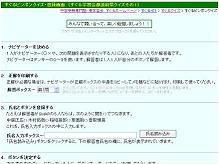
| |||||||
|
| |||||||
